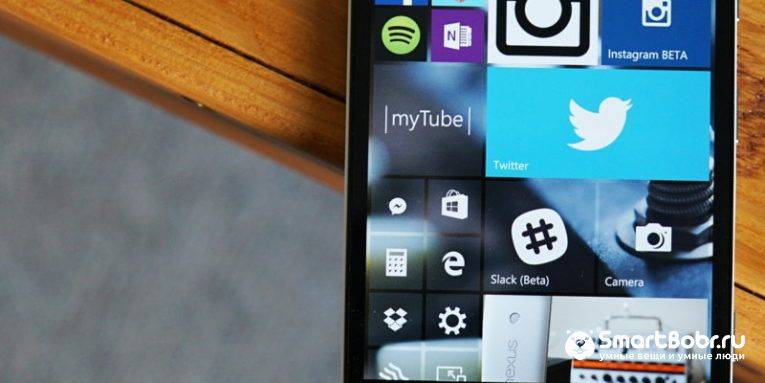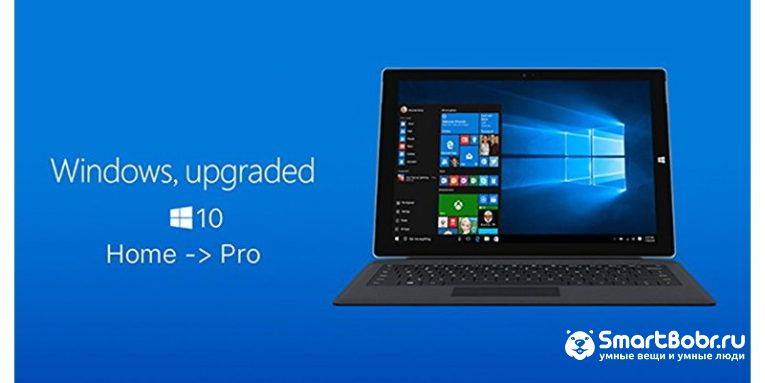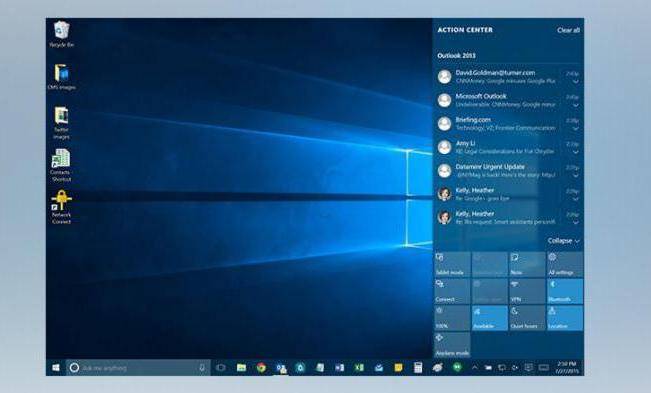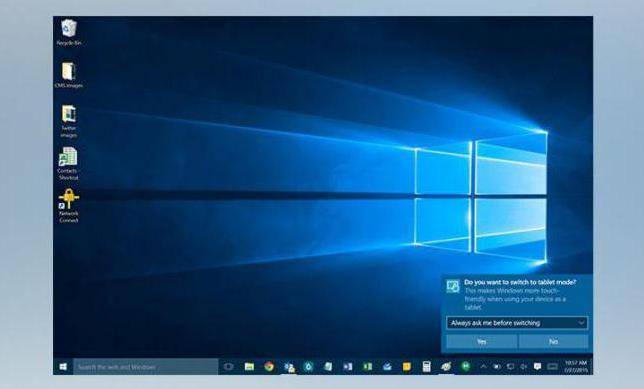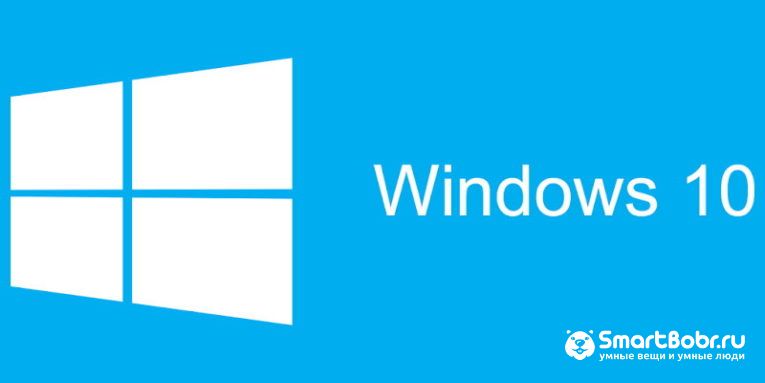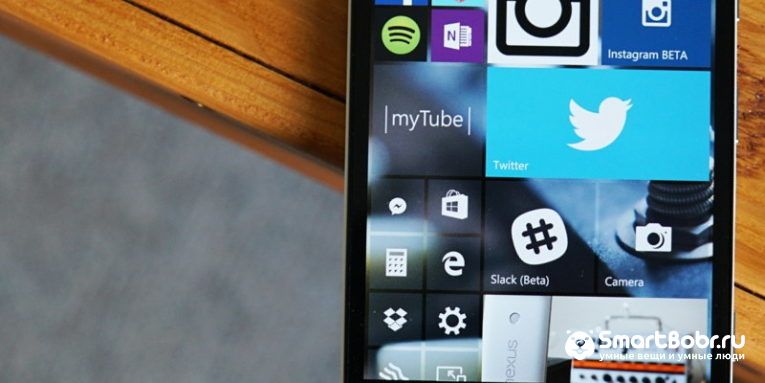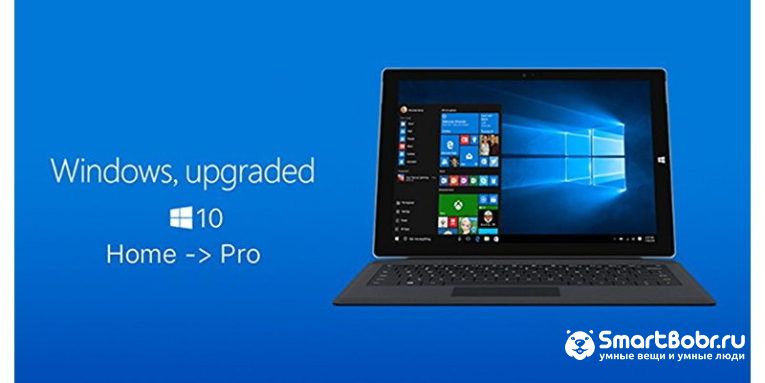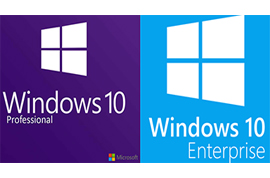Сегодня версия Windows 10 уже успела полюбиться многим пользователям. Кто-то с комфортом пользуется профессиональной версией данного программного обеспечения, кто-то «юзает» домашнюю версию и остается вполне довольным таким положением дел. Однако те, кто впервые решает установить данную операционную систему, ломают голову над вопросом о том, Windows 10 Enterprise или Professional что лучше?
Сколько всего версий существует?
Сегодня на выбор пользователей представлено всего семь версий данной ОС:
- профессиональная;
- аудиторская;
- мобильная;
- домашняя;
- корпоративная;
- серверная;
- мобильно-корпоративная.
Но какая сборка Windows 10 самая лучшая? Каждая из указанных версий идеально подходит для отдельных категорий пользователей. Если сделать правильный выбор, то можно с полным комфортом использовать новинку от Windows.
Описание редакций
Home
Сегодня это самая популярная версия Widows 10 во всем мире. С ней в комплекте идет браузер Edge, а также биометрическая система, которая идентифицирует пользователей системы. Для безопасности данной версии не нужны пароли, она распознает пользователя по лицу и отпечаткам пальцев. Компьютер, на котором установлена версия Home, поддерживает запуск игр Xbox.
Pro
Данная версия идеально подходит для тех случаев, когда компьютер работает с поддержкой бизнес-приложений. Разработчики утверждают, что Windows10 Pro создана специально для небольших организаций.
Поддерживает виртуализацию Hyper-V, а также возможность шифрования диска. Для обновления программного обеспечения можно использовать Windows Update for Business.
Enterprise
Данная версия активно используется крупнейшими корпорациями и компаниями, так как работает с поддержкой сложных функций таких, как:
- Direct Access – возможность удаленного доступа без использования VPN.
- BranchCache – опция, которая делает процесс обновления и загрузки намного легче и быстрее.
- Credential Guard и Device Guard – это приложение, увеличивающие безопасность компьютера в разы.
Education
Версия Windows 10, как это видно уже из названия, создана специально для учебных заведений и студентов в частности. Во многом похожа на версию Enterprise, но без поддержки некоторых отдельных функций.
Mobile
Данная ОС применима для смартфонов Microsoft. Также пользователи некоторых Lumia с Windows 8.1 могут обновится до 10 версии. Mobile for business поддерживает некоторые функции бизнес-сегмента, имеет более тонкую настройку обновлений и политик безопасности.
Совет! Рекомендуем ознакомится с популярными программами, специально отлаженными под новую ОС, для комфортной работы пользователя.
Отличия в редакциях
В брошюрке можно ознакомится с подробной информацией о базовых и бизнес-функциях операционной системы. Остановимся на основных компонентах управления и безопасности.
✓ – применимо;
☓ – неприменимо.
| Компоненты / Безопасность | Home | Pro | Enterprise | Education | Mobile | Mobile for business |
| Присоединение к домену | ✓ | ✓ | ✓ | ☓ | ☓ | |
| Управление групповой политикой | ✓ | ✓ | ✓ | ☓ | ☓ | |
| IE в режиме предприятия (EMIE) | ✓ | ✓ | ✓ | ☓ | ☓ | |
| Ограниченный доступ к | ✓ | ✓ | ✓ | ☓ | ☓ | |
| Удаленный рабочий стол | ✓ | ✓ | ✓ | ☓ | ☓ | |
| Клиент Hyper-V | ✓ | ✓ | ✓ | ☓ | ☓ | |
| Прямой доступ | ✓ | ✓ | ☓ | ☓ | ||
| Windows To Go Creator | ✓ | ✓ | ☓ | ☓ | ||
| AppLocker | ✓ | ✓ | ☓ | ☓ | ||
| BranchCache | ✓ | ✓ | ☓ | ☓ | ||
| Управление начальным экраном с помощью груп. политики | ✓ | ✓ | ☓ | ☓ | ||
| Microsoft Password | ✓ | ✓ | ✓ | ✓ | ✓ | ✓ |
| Шифрование устройства | ✓ | ✓ | ✓ | ✓ | ✓ | ✓ |
| Защита корпоративных данных | ✓ | ✓ | ✓ | ✓ | ✓ | |
| Битлокер | ✓ | ✓ | ✓ | ✓ | ✓ | |
| Credential Guard | ✓ | ✓ | ✓ | ✓ | ||
| Device Guard | ✓ | ✓ | ✓ | ✓ | ||
| Надежная загрузка | ✓ | ✓ | ✓ | ✓ | ✓ | |
| Условный доступ | ✓ | ✓ | ✓ | ✓ | ✓ |
Кому какая версия подходит?
Совет! Для операционной системы не требуется обязательное применение сторонних антивирусов, так как в комплект входит базовый Защитник Windows.
Какую ОС лучше ставить для домашнего компьютера или ноутбука? Для обычных пользователей оптимальным вариантом будет лишь две версии Windows 10 – Home и Pro.
Если говорить о корпоративной ОС (Enterprise), то она больше рассчитана для использования в магазинах и различных организациях. Обычному пользователю дополнительные бизнес функции (например, долгосрочное обслуживание Long Term Servicing Branch или расширенное детальное управление пользовательским интерфейсом) абсолютно не нужны.
Так, в домашних условиях нет необходимости использовать бизнес-приложения. Но в то же время обычных приложений и возможностей, которые предлагаются в Home, для любознательного пользователя будет не хватать (как видно из таблицы, в ней урезаны множество дополнительных функций). К примеру, не может поддерживать «Битлокер».
Если вы хотите, чтобы Windows 10 раскрыла весь свой потенциал в домашних условиях, то отдавайте предпочтение версии Pro. Она изобилует всевозможными девайсами и профессиональными приложениями, знания которых помогут использовать систему с максимальным комфортом.
Прежде чем думать, какую Windows 10 лучше установить, проанализируйте, для каких целей она вам потребуется.
Хотя Windows 10 доступна во многих выпусках, большинство из них предназначены для определенных целей и недоступны для широкой публики. В результате вас могут смутить выпуски Windows, которые не лежат на полках магазинов, например Windows 10 Корпоративная.
Давайте посмотрим на Windows 10 Enterprise и Windows 10 Pro, включая их предполагаемое использование, стоимость и включенные функции.
Прежде чем мы продолжим, вы должны знать, что если вам интересно, какая версия Windows 10 вам подходит, вам не нужно беспокоиться о Windows 10 Enterprise. Корпоративные выпуски Windows предназначены для корпоративного использования, поэтому вы не купите их самостоятельно.
Мы рассмотрели различия между Windows 10 Home и Windows 10 Pro, которые являются единственными двумя версиями, которые вам нужно учитывать для своего ПК.
Windows 10 Pro против Enterprise: основы
Во-первых, давайте посмотрим на основы Windows 10 Pro и Windows 10 Enterprise, чтобы увидеть, чем они отличаются.
Windows 10 Pro
[youtube https://www.youtube.com/watch?v=uEx6y8jD84o&w=560&h=315]
Windows 10 Pro — это следующая версия Windows по сравнению с базовой версией Home. В то время как Windows 10 Домашняя включает в себя все выдающиеся функции Windows 10, такие как игровые инструменты, приложения Microsoft Store, функции связи с телефоном и многое другое, Windows 10 Pro основывается на этом.
В Windows 10 Pro вы также получаете расширенные функции, такие как удаленный рабочий стол, BitLocker, Hyper-V, Enterprise Mode для IE и тому подобное. Вам также понадобится как минимум Windows 10 Pro для подключения ПК к домену, что является распространенным способом управления машинами в бизнес-среде.
Обычному домашнему пользователю на самом деле ничего не нужно в Windows 10 Pro, но пользователи-энтузиасты могут предпочесть, чтобы у него был доступ ко всем интересным функциям.
Windows 10 Корпоративная
[youtube https://www.youtube.com/watch?v=QajoED46HSA&w=560&h=315]
Напротив, Windows 10 Enterprise — это выпуск Windows, который включает в себя еще больше корпоративных функций, чем Windows 10 Pro. Например, вы найдете такие инструменты, как Credential Protection, которые предназначены для предотвращения несанкционированного использования функций единого входа. Он также включает расширенные функции безопасности, предназначенные для работы в сети, состоящей из множества бизнес-компьютеров.
Большая часть того, что Windows 10 Корпоративная предлагает вместо Windows 10 Профессиональная, предназначена для ИТ-специалистов. Эти функции не понадобятся малому бизнесу с несколькими компьютерами.
Примечательно, что, в отличие от Windows 7, версии «Windows 10 Ultimate» нет. Windows 7 Ultimate была, по сути, переупаковкой Windows 7 Enterprise для домашнего использования, но Microsoft не предлагала ничего подобного для Windows 8 или Windows 10.
Возможности Windows 10 Enterprise
Затем давайте кратко рассмотрим несколько основных функций Windows 10 Корпоративная, чтобы вы знали, что она предлагает.
Канал долгосрочного обслуживания
[youtube https://www.youtube.com/watch?v=h5NPPUtptV0&w=560&h=315]
Windows 10 регулярно получает обновления для добавления новых функций; Хотя это отлично подходит для домашних пользователей, это может вызвать серьезные проблемы в бизнес-настройках. Компьютеры, на которых работают критически важные инструменты, такие как заводские средства управления или банкоматы, не нуждаются в этих модных функциях — они отдают предпочтение стабильности.
Компьютеры с Windows 10 Корпоративная могут выбрать ветвь долгосрочного обслуживания, которая не получает обновления функций для Windows 10. Эта версия получает обновления безопасности в течение длительного времени, что делает ее подходящей для компьютеров, которым необходимо работать круглосуточно и без выходных. Он также удаляет ненужное программное обеспечение, такое как Microsoft Store и Cortana.
AppLocker
[youtube https://www.youtube.com/watch?v=Msbh56Iirbk&w=560&h=315]
AppLocker — это функция безопасности, недоступная в Windows 10 Pro. Это позволяет вам создать белый список приложений, которым разрешено запускать в системе. Все, что явно не разрешено через AppLocker, не будет работать на компьютере, что делает его отличным инструментом для сред, имеющих дело с очень конфиденциальной информацией.
Если это звучит интересно, мы показали, как заблокировать учетные записи пользователей Windows другими методами.
Возможности корпоративной виртуализации
Windows 10 Корпоративная включает несколько функций виртуализации, разработанных для компаний, у которых много компьютеров подключено к серверу. App-V, или Microsoft Application Virtualization, позволяет компаниям запускать приложения в виртуальной среде, а затем обслуживать эти виртуальные приложения на клиентских компьютерах.
Это позволяет компании безопасно запускать приложение на сервере и контролировать, кто имеет к нему доступ на своих рабочих компьютерах, вместо того, чтобы хранить сотни копий приложения на разных машинах.
Точно так же UE-V, или виртуализация пользовательской среды, позволяет сотрудникам сохранять свои системные настройки в виртуальный файл, который синхронизируется с другими бизнес-компьютерами при входе в систему. Это полезно для компаний, где люди часто меняют рабочие места или не используют их по другим причинам. компьютер все время.
Другие инструменты для бизнеса
О большинстве других инструментов в Windows 10 Корпоративная читать не особо интересно. Они включают в себя сетевые инструменты, облегчающие доступ к данным между предприятиями, имеющими несколько местоположений, внутренние функции для повышения безопасности, чтобы только доверенные системные процессы могли получить доступ к конфиденциальным данным, и тому подобное.
Видеть Сравнение выпусков Windows для бизнеса от Microsoft если вы заинтересованы.
Windows 10 Pro против Enterprise: цена и доступность
Windows 10 Pro доступна предустановленной на более мощных компьютерах, которые часто предназначены для использования в бизнесе. Вы также можете купить копию Windows 10 Pro от Microsoft за 199,99 долларов США, при выборе загрузки или USB-накопителя.
Если у вас уже установлена Windows 10 Домашняя, вы можете перейти на Windows 10 Pro на своем текущем компьютере за 99 долларов. Направляйтесь к Настройки> Обновление и безопасность> Активация чтобы проверить свой статус. Затем перейдите по ссылке в Microsoft Store для обновления, если хотите.
Цены на Windows 10 Enterprise не так просты. Вы должны покупать через центр корпоративного лицензирования Microsoft, который обычно предполагает использование партнера Microsoft, который занимается покупкой Windows для использования в бизнесе. Windows 10 Корпоративная доступна как для пользователей, так и для устройств, в зависимости от типа компании.
Компания также предлагает два варианта Windows 10 Enterprise: Enterprise E3 и Enterprise E5. Это почти то же самое; единственное ключевое отличие состоит в том, что E5 включает Advanced Threat Protection в Защитнике Windows. Это передовое решение безопасности, которое использует поведенческие датчики в Windows 10, облачные инструменты и другие функции, чтобы помочь бизнесу бороться с вредоносным ПО.
Увидеть Лицензирование Windows 10 и как приобрести через корпоративное лицензирование страницы для более подробной информации.
Что мне следует использовать: Windows 10 Pro или Enterprise?
Windows 10 Pro достаточно для малых предприятий, у которых есть всего несколько компьютеров, которые не сильно зависят от серверов и не нуждаются в расширенных функциях Windows. Его цены просты и по-прежнему позволяют управлять ими в бизнес-среде с помощью таких инструментов, как групповая политика.
Если у вас есть сотни или тысячи компьютеров в вашей компании, у вас есть выделенная ИТ-группа с определенной инфраструктурой и есть определенные компьютерные потребности, с которыми Windows 10 Pro не может справиться, то Windows 10 Enterprise для вас. Только крупные компании со сложной инфраструктурой могут воспользоваться большинством функций Enterprise.
Между тем, это не единственные доступные версии Windows 10. Знаете ли вы, что есть и другие, в том числе образование?
Содержание
- 1 Сколько всего версий существует?
- 2 Описание редакций
- 3 Отличия в редакциях
- 4 Кому какая версия подходит?
- 5 Категории Windows 10 и их общие возможности
- 6 Сколько редакций операционной системы «Виндоус 10» существует
- 7 Что нужно знать, устанавливая операционку
- 8 Как настроить операционную систему без особых требований к оперативке
- 9 Какую редакцию выбрать
- 10 Почему стоит стать «профи»
- 11 Финальная версия
Сегодня версия Windows 10 уже успела полюбиться многим пользователям. Кто-то с комфортом пользуется профессиональной версией данного программного обеспечения, кто-то «юзает» домашнюю версию и остается вполне довольным таким положением дел. Однако те, кто впервые решает установить данную операционную систему, ломают голову над вопросом о том, Windows 10 Enterprise или Professional что лучше?
Сколько всего версий существует?
Сегодня на выбор пользователей представлено всего семь версий данной ОС:
- профессиональная;
- аудиторская;
- мобильная;
- домашняя;
- корпоративная;
- серверная;
- мобильно-корпоративная.
Но какая сборка Windows 10 самая лучшая? Каждая из указанных версий идеально подходит для отдельных категорий пользователей. Если сделать правильный выбор, то можно с полным комфортом использовать новинку от Windows.
Описание редакций
Home
Сегодня это самая популярная версия Widows 10 во всем мире. С ней в комплекте идет браузер Edge, а также биометрическая система, которая идентифицирует пользователей системы. Для безопасности данной версии не нужны пароли, она распознает пользователя по лицу и отпечаткам пальцев. Компьютер, на котором установлена версия Home, поддерживает запуск игр Xbox.
Pro
Данная версия идеально подходит для тех случаев, когда компьютер работает с поддержкой бизнес-приложений. Разработчики утверждают, что Windows10 Pro создана специально для небольших организаций.
Поддерживает виртуализацию Hyper-V, а также возможность шифрования диска. Для обновления программного обеспечения можно использовать Windows Update for Business.
Enterprise
Данная версия активно используется крупнейшими корпорациями и компаниями, так как работает с поддержкой сложных функций таких, как:
- Direct Access – возможность удаленного доступа без использования VPN.
- BranchCache – опция, которая делает процесс обновления и загрузки намного легче и быстрее.
- Credential Guard и Device Guard – это приложение, увеличивающие безопасность компьютера в разы.
Education
Версия Windows 10, как это видно уже из названия, создана специально для учебных заведений и студентов в частности. Во многом похожа на версию Enterprise, но без поддержки некоторых отдельных функций.
Mobile
Данная ОС применима для смартфонов Microsoft. Также пользователи некоторых Lumia с Windows 8.1 могут обновится до 10 версии. Mobile for business поддерживает некоторые функции бизнес-сегмента, имеет более тонкую настройку обновлений и политик безопасности.
Совет! Рекомендуем ознакомится с популярными программами, специально отлаженными под новую ОС, для комфортной работы пользователя.
Отличия в редакциях
В брошюрке можно ознакомится с подробной информацией о базовых и бизнес-функциях операционной системы. Остановимся на основных компонентах управления и безопасности.
✓ — применимо;
☓ — неприменимо.
| Компоненты / Безопасность | Home | Pro | Enterprise | Education | Mobile | Mobile for business |
| Присоединение к домену | ✓ | ✓ | ✓ | ☓ | ☓ | |
| Управление групповой политикой | ✓ | ✓ | ✓ | ☓ | ☓ | |
| IE в режиме предприятия (EMIE) | ✓ | ✓ | ✓ | ☓ | ☓ | |
| Ограниченный доступ к | ✓ | ✓ | ✓ | ☓ | ☓ | |
| Удаленный рабочий стол | ✓ | ✓ | ✓ | ☓ | ☓ | |
| Клиент Hyper-V | ✓ | ✓ | ✓ | ☓ | ☓ | |
| Прямой доступ | ✓ | ✓ | ☓ | ☓ | ||
| Windows To Go Creator | ✓ | ✓ | ☓ | ☓ | ||
| AppLocker | ✓ | ✓ | ☓ | ☓ | ||
| BranchCache | ✓ | ✓ | ☓ | ☓ | ||
| Управление начальным экраном с помощью груп. политики | ✓ | ✓ | ☓ | ☓ | ||
| Microsoft Password | ✓ | ✓ | ✓ | ✓ | ✓ | ✓ |
| Шифрование устройства | ✓ | ✓ | ✓ | ✓ | ✓ | ✓ |
| Защита корпоративных данных | ✓ | ✓ | ✓ | ✓ | ✓ | |
| Битлокер | ✓ | ✓ | ✓ | ✓ | ✓ | |
| Credential Guard | ✓ | ✓ | ✓ | ✓ | ||
| Device Guard | ✓ | ✓ | ✓ | ✓ | ||
| Надежная загрузка | ✓ | ✓ | ✓ | ✓ | ✓ | |
| Условный доступ | ✓ | ✓ | ✓ | ✓ | ✓ |
Кому какая версия подходит?
Совет! Для операционной системы не требуется обязательное применение сторонних антивирусов, так как в комплект входит базовый Защитник Windows.
Какую ОС лучше ставить для домашнего компьютера или ноутбука? Для обычных пользователей оптимальным вариантом будет лишь две версии Windows 10 – Home и Pro.
Если говорить о корпоративной ОС (Enterprise), то она больше рассчитана для использования в магазинах и различных организациях. Обычному пользователю дополнительные бизнес функции (например, долгосрочное обслуживание Long Term Servicing Branch или расширенное детальное управление пользовательским интерфейсом) абсолютно не нужны.
Так, в домашних условиях нет необходимости использовать бизнес-приложения. Но в то же время обычных приложений и возможностей, которые предлагаются в Home, для любознательного пользователя будет не хватать (как видно из таблицы, в ней урезаны множество дополнительных функций). К примеру, не может поддерживать «Битлокер».
Если вы хотите, чтобы Windows 10 раскрыла весь свой потенциал в домашних условиях, то отдавайте предпочтение версии Pro. Она изобилует всевозможными девайсами и профессиональными приложениями, знания которых помогут использовать систему с максимальным комфортом.
Прежде чем думать, какую Windows 10 лучше установить, проанализируйте, для каких целей она вам потребуется.
Читайте в обзоре чем отличаются версии Windows 10 – Home, Pro, Enterprise или Education. Какую из них стоит выбрать вам, как обновиться до новой версии.
Разработчики Microsoft всегда выпускали сразу несколько версий одной операционной системы. Каждая из сборок отличается друг от друга по доступному функционалу, стоимости, поддерживаемой разрядности и другим параметрам. Рассмотрим, какие существуют версии ОС Windows 10 и какую из них лучше использовать на вашем компьютере.
Все сборки Виндоус 10 разработчик разделил на 4 категории:
- Home;
- Professional (или Pro);
- Enterprise;
- Education.
Вышеперечисленные сборки относятся к десктопной ОС Window 10. Также, в Майкрософт разработали версию Windows 10 Mobile для смартфонов и планшетов.
Версии WIndows 10, что общее?
Прежде чем переходить к описанию различий каждой категории ОС, рассмотрим их общие черты:
- Поддержка виртуальных рабочих столов. Виндовс 10 стала первой системой от Майкрософт, которая имеет встроенную возможность работы сразу с несколькими рабочими столами. Пользователь может запустить новую рабочую область нажатием одной кнопки на панели инструментов. Переключение между вкладками рабочих столов позволяет разделить работу, но ярлыки рабочего стола будут одними и теми же для всех экранов;
- Быстрый запуск. Теперь пользователю не нужно долго ждать включения операционной системы. Независимо от характеристик компьютера, десятая версия ОС будет запущена в среднем за 10-20 секунд;
- Экономный расход батареи. Эта опция полезна для ноутбуков. В системе есть встроенный мастер экономии заряда аккумулятора, использование которого позволяет на 20%-30% увеличить автономность портативного устройства;
- Помощник Cortana. Все версии Windows 10 позволяют работать с голосовым помощником. Команды можно озвучивать как для поиска данных на компьютере, так и для серфинга в интернете. Присутствует поддержка русского языка. Также, Кортана распознает более 20 различных диалектов английского и поймет вас, даже если вы говорите с акцентом;
- Многозадачность. Windows 10 лучше других операционных систем от Майкрософт поддерживает многозадачность. Это означает, что вы можете запускать одновременно несколько «тяжелых» программ и игр без существенного замедления работы ПК. Все задачи равномерно подгружаются в оперативно памяти;
- Предустановленный Windows Defender. Стандартный Защитник Виндоус в режиме реального времени отслеживает все угрозы, сканирует исполняемые файлы и сразу предупреждает пользователя о вредоносном ПО. Windows Defender является отличной заменой классическому антивирусу, если вы используете операционную систему дома. Таким образом, не нужно покупать дорогостоящие антивирусы;
- Персонализация. Пользователь может полностью настроить рабочий стол под свои потребности. Перемещайте панель инструментов, регулируйте размер ярлыков, внешний вид меню «Пуск» и многие другие опции.
Также, в каждой версии системы есть предустановленный новый браузер от Microsoft – MS Edge. Обозреватель отличается максимальной совместимость с ОС, быстрой работой, отсутствием багов и ошибок, приятным интерфейсом и опцией создания заметки прямо на экране веб-странички.
Вы получите возможность работать со всеми вышеперечисленными возможностями Виндовс 10, независимо от того, какую версию ОС выберите.
Ценовой диапазон версий Windows 10
Официальная стоимость каждой из версий ОС указана в долларах. Заметьте, что интернет-магазины или другие точки продажи могут немного увеличивать розничную цену (в среднем на 10%-20%). Также, цена на территории РФ зависит от курса доллара.
Цены (взяты с официального сайта Microsoft.com):
- Home – 119.19$;
- Professional – 199.99;
- Версия Enterprise предоставляется в форме платной подписки, которая покупается для каждого пользователя отдельно. Годовая стоимость подписки составляет 84$. Есть возможность приобретения ПО ежемесячно за 7$ для одного ПК;
- Education – 99.99$. Также, эта версия распространяется на бесплатной основе для университетов со всего мира, которые являются участниками проекта DreamSpark.
Версии Windows 10 Mobile и Mobile Enterprise являются бесплатными для пользователей смартфонов и планшетов Microsoft (Nokia).
Рассмотрим детальнее особенности каждой сборки ОС Виндоус 10.
Windows 10 Home
Данная версия операционной системы предназначена для частного использования. Отлично подойдет для установки на домашнем ПК или ноутбуке. Сборка Home является наиболее распространённой, так как именно с ней продаются большинство компьютеров и ноутбуков во всем мире.
Windows 10 Home поддерживает все упомянутые ранее базовые функции, имеет предустановленный Защитник. В системе отсутствуют утилиты и прикладные приложение, которые не пригодятся обычному пользователю. Также, разработчик убрал поддержку шифрованной файловой системы и параметров сетевого администрирования. Это позволило значительно ускорить работу ОС и сделать ее еще более доступной для малопроизводительных ПК.
Заметьте, отсутствие шифрования жесткого диска еще не говорит об отсутствии безопасности операционной системы. Все файлы пользователя и исполняемые программы сканируются Файрволлом, а служба обновления ОС всегда регулярно устанавливает на ПК актуальные пакеты поддержания безопасности и устранения ошибок.
Windows 10 Enterprise
Идеальная версия Видовс для бизнеса. Сегодня Windows 10 Enterprise используют десятки тысяч предприятий по всему миру. Её преимущество заключается в том, что встроенные средства системы способны обеспечить все необходимые программные инструменты как для небольшой фирмы, так для целых корпораций и компаний с множеством филиалов и единой системой администрирования.
Плюсом этой версии системы является ее стоимость. Выгоднее купить подписку Enterprise для каждого компьютера на нужный период, чем устанавливать на все устройства профессиональную версию.
Что касается функционала Enterprise, он отличается от профессиональной версии системы (в которой доступны все средства управления) только отсутствие предустановленного браузера MS Edge. При необходимости, обозреватель можно скачать с официального магазина приложений от Майкрософта.
Среди особенностей сборки можно выделить средства командного взаимодействия. Наиболее важные из них:
- BranchCache – утилита, которая ускоряет процедуру поиска и установки последних обновлений;
- Службы Credential Guard Utility и Device Guard – это программное обеспечение, задача которого заключается в создании системы защиты данных жёсткого диска, оперативной памяти, входящего трафика, сетевого окружения;
- Direct Access – системная утилита, с помощью которой администратор локальной сети, с помощью которой администратор может настроить удалённое управление между двумя гаджетами.
Windows 10 Pro
Как заявляет разработчик, профессиональная сборка ОС также предназначена для работы на домашних ПК и ноутбуках. Только подойдет она продвинутым пользователям, у которых есть необходимость установки бизнес-приложений, средств для виртуализации и администрирования.
Отличительные характеристики:
- Усиленная система защиты информации (BitLocker). Благодаря встроенной возможности шифрования всех файлов, которые хранятся в дисковом пространстве можно не заботиться о том, что кто-нибудь взломает ваш ПК и получит несанкционированный доступ к содержимому диска;
- Утилита Hyper V – встроенный компонент для виртуализации. С ее помощью можно устанавливать виртуальные машины и тестировать работу других ОС прямо в окне уже существующей Виндовс 10;
- Встроенная опция удалённого доступа к рабочему столу (Remote Desktop);
- Служба взаимодействия с облачными хранилищами, магазином приложений и сервис для обновления параметров бизнес-приложений.
Windows 10 Education
Сборка Education разработана специально для использования студентами и в аудиториях учебных заведений. Она также ориентирована на работу с бизнес-программами, имеет установленный MS Office.
Поддержка функций:
- Direct Access – организация удаленного доступа между двумя компьютерами в сети;
- Упрощенная настройка облачного хостинга;
- Встроенные механизмы защиты жесткого диска и оперативной памяти.
В целом, возможности «учебной» версии Виндоус аналогичны с версией Enterprise, только отсутствует голосовой помощник Кортана.
Мобильные версии ОС Windows
Все версии мобильных сборок предназначены исключительно для использования частными лицами на смартфонах и планшетах. Сборки распространяются на бесплатной основе и уже установлены в приобретаемом гаджете. При необходимости в использовании корпоративной версии, юзер может установить её самостоятельно с помощью инструкций на сайте Microsoft.com.
Особенности мобильных версий:
- Поддержка взаимодействия с сенсорными экранами;
- Опция Continuum, с помощью которой пользователь может ввести содержимое экрана мобильного гаджета на дисплей другого совместимого устройства;
- Предустановленный пакет офисных программ для работы с документами и электронными презентациями.
Все обновления мобильных сборок выполняются «по воздуху». Для проверки наличия нового ПО следует зайти в настройки системы, раздел «Обновление и безопасность», и установить доступные компоненты.
Как узнать установленную версию Windows 10?
Узнать, какая версия и сборка Виндовс 10 установлена на вашем ПК, можно с помощью встроенных компонентов. Следуйте инструкции:
- Откройте Центр уведомлений системы и кликните на поле «Все параметры»;
- В новом окне нажмите на «Система»;
- В правой части окна выберите раздел «О системе». Затем справа на экране найдите поле «Выпуск» и «Версия».
Обновление ОС
Чтобы обновить операционную систему, еще раз откройте окно параметров, как это было указано в предыдущем разделе, и кликните на плитку «Обновление и безопасность».
Убедитесь в том, что ваш компьютер подключен к Интернету. Нажмите на клавишу «Проверить обновление». После получения данных от сервера Microsoft появиться поле с уведомлением о необходимости апдейта системы. Если на ПК установлена наиболее актуальное обновления, в результате сканирования не появится никаких сообщений.
Для установки апдейта кликните на клавишу «Перезагрузить сейчас». В процессе повторного включения системы будут установлены новые компоненты.
В окне параметров пользователь может настроить автоматическое обнаружение и установку уведомлений.
Версии Windows 10 – ключевые отличия
В заключение, подытожим все редакции Виндовс 10 и их основные характеристики:
- Home – версия с наиболее урезанным функционалом. Установится даже на малопроизводительный ПК и отлично подойдёт для домашнего использования;
- Enterprise – корпоративный тип сборки, которую разработчик рекомендует использовать а предприятии. Поддерживает все особенности профессиональной сборки, но без браузера Edge;
- Education – категория ОС для использования в учебный заведениях;
- Professional – наиболее полная и дорогая версия ОС. Поддерживает все инструменты администрирования, работы с сетевым окружением и имеет мощную систему безопасности файловой системы и данных пользователей. Есть предустановленный MS Edge;
- Mobile – сборка для мобильных девайсов;
- Mobile Enterprise – версия для использования мобильными корпоративными устройствами.
Делитесь в комментариях, какая сборка Windows 10 установлена на вашем ПК и почему вы выбрали именно её.
Статья будет о самом значимом программном продукте для любого пользователя. Не важно, кто вы по специальности и какое у вас хобби. Гораздо важнее, что у вас дома есть компьютер, планшет или ноутбук, в котором стоит операционная система от «Майкрософт».
Сейчас любой пользователь может познакомиться с «Виндой» десятого (финального) поколения.
Операционная система – это главная программа персонального компьютера, которая управляет всеми устройствами и приложениями. От того, насколько правильно будет выбрана «Винда», зависит комфорт в пользовании ПК.
Сколько редакций операционной системы «Виндоус 10» существует
Восьмое поколение операционной системы не устроило многих пользователей своим функционалом и интерфейсом. В минусы ей ставился тот факт, что кнопка «пуска» убрана, что делало очень неудобным использование самого «пускового» меню. Но вот пришла пора перейти сразу на десятое поколение операционки.
На данный момент существует семь редакций системы нового поколения:
1) Профессиональная.
2) Домашняя.
3) Корпоративная.
4) Мобильная.
5) Корпоративно-мобильная.
6) Аудиторная.
7) Серверная.
Что лучше — Enterprise или Professional Windows 10? Если вспомнить, то подобным вопросом задавались многие пользователи компьютеров в эпоху седьмого поколения систем. Пусть это было давно, но с появлением «семерки» многие столкнулись с выбором редакции для установки:
1) Домашняя.
2) Профессиональная.
3) Полная.
Три эти редакции были наиболее популярны.
Что нужно знать, устанавливая операционку
Не важно, какую операционную систему вы выбрали, Windows 10 Professional или Enterprise. Для любой из них понадобится место на жестком диске, которое следует подготовить заранее. Примерный объем пространства на винчестере должен составлять двадцать гигабайт. Если вы скачиваете систему со сторонних сайтов, то стоит увеличить пространство до тридцати тысяч семисот двадцати мегабайт. Однако, лучше всего обновлять систему.
Что лучше — Enterprise или Professional Windows 10? При установке от «Майкрософт», то есть в автоматическом обновлении, этот вопрос решается сам собой. При обновлении ПО своего ноутбука у автора этой статьи одна профессиональная система стала такой же, но нового поколения.
При пользовательской установке (без программ обновления), разумно будет сохранить важные файлы на носитель либо переместить в раздел, который не затронет система. Таким образом, вы сохраните важную информацию со своего компьютера.
Как настроить операционную систему без особых требований к оперативке
Американские пользователи персональных компьютеров очень ценят частную жизнь. В «Майкрософт» это учли при разработке новой операционной системы и в параметры ввели ряд опций, которые помогают отключать системы определения местоположения пользователя. При отключении этого «шпионского» функционала можно значительно снять нагрузку с оперативной памяти вашего компьютера. Загружаемые карты также сильно снижают производительность вашего «железного друга».
Какая Windows 10 лучше — Enterprise или Professional? И в этом случае лучше всего использовать профессиональную версию «десятки», она является хорошим и универсальным решением для домашнего пользования.
Какую редакцию выбрать
Windows 10 Enterprise или Professional — что лучше и в чем разница? Для домашнего пользования больше всего подойдет профессиональная «десятка». В отличие от домашней версии она не «урезана» в функциональности (например, в домашней нет браузера «Битлокера»). Корпоративная версия рассчитана больше на предприятия и большие компании, а поэтому некоторые функции (например, «бизнес-магазин») рядовому пользователю без надобности.
Почему стоит стать «профи»
У новой операционной системы много нововведений и усовершенствований, что качественно отличает ее от предшественниц («семерки» и «восьмерки»). Что лучше — Enterprise или Professional Windows 10? Ответ такой же – это «профессиональная». А теперь заберем некоторые «фишки» данной операционной системы, но при этом помним, что мы «профи»:
- Континум. Так можно назвать по-русски способностью операционки соединять разные устройства в один рабочий процесс. Например, при помощи программы от «Офиса» («Он Драйв») вы можете закрыть документ на компьютере, а открыть и продолжить уже на планшете.
- Пуск. Услышав пользователей «восьмерки», разработчики вернули заветную кнопку. При открытии «пускового меню» вы можете наблюдать «плиточный» вариант иконок, что упрощает доступ к некоторым приложениям, также и список приложений, что использовались не так давно. Например, «почтовый клиент».
- Встроенная система защиты. Принцип работы простой и расписывать его подробнее, думаю, здесь не стоит. Использование стороннего антивируса в этой системе не требуется, так как она самодостаточно и оперативно реагирует на подозрительные файлы.
- «Почтовый клиент». Разработчики «Майкрософт» создали прекрасную программу для работы с почтой, не запуская браузер. Раньше подобная опция была у «Офиса 2013», а теперь стала доступна и на операционной системе «Виндоус 10».
- «Директ икс 12» — это на данной момент единственная операционная система, которая сумела осуществить использование новых возможностей современных видеокарт. При полной реализации в будущем эта опция значительно улучшит производительность в играх.
Какая Windows 10 лучше — Enterprise или Professional? Поскольку первая рассчитана на корпоративное использование, то однозначно «профессиональная» раскроет лучше свой потенциал в домашних условиях.
Финальная версия
Думается, я показал, что лучше, Enterprise или Professional Windows 10. Выбор редакции напрямую зависит от обстоятельств, в которых вы будете пользоваться своим компьютером. В любой из представленных в статье операционных систем есть свои уникальные функциональные возможности, которые зависят исключительно от вас как от пользователя. На этом всё!
Используемые источники:
- https://geekon.media/opredelyaemsya-s-versiej-windows-10/
- https://smartbobr.ru/poleznosti/kakaya-versiya-windows-10-luchshe/
- https://fb.ru/article/239365/chto-luchshe-enterprise-ili-professional-windows-vyibiraem-operatsionnuyu-sistemu
Читайте в обзоре чем отличаются версии Windows 10 — Home, Pro, Enterprise или Education. Какую из них стоит выбрать вам, как обновиться до новой версии.
Разработчики Microsoft всегда выпускали сразу несколько версий одной операционной системы. Каждая из сборок отличается друг от друга по доступному функционалу, стоимости, поддерживаемой разрядности и другим параметрам. Рассмотрим, какие существуют версии ОС Windows 10 и какую из них лучше использовать на вашем компьютере.
Категории Windows 10 и их общие возможности
Все сборки Виндоус 10 разработчик разделил на 4 категории:
- Home;
- Professional (или Pro);
- Enterprise;
- Education.
Вышеперечисленные сборки относятся к десктопной ОС Window 10. Также, в Майкрософт разработали версию Windows 10 Mobile для смартфонов и планшетов.
Версии WIndows 10, что общее?
Прежде чем переходить к описанию различий каждой категории ОС, рассмотрим их общие черты:
- Поддержка виртуальных рабочих столов. Виндовс 10 стала первой системой от Майкрософт, которая имеет встроенную возможность работы сразу с несколькими рабочими столами. Пользователь может запустить новую рабочую область нажатием одной кнопки на панели инструментов. Переключение между вкладками рабочих столов позволяет разделить работу, но ярлыки рабочего стола будут одними и теми же для всех экранов;
- Быстрый запуск. Теперь пользователю не нужно долго ждать включения операционной системы. Независимо от характеристик компьютера, десятая версия ОС будет запущена в среднем за 10-20 секунд;
- Экономный расход батареи. Эта опция полезна для ноутбуков. В системе есть встроенный мастер экономии заряда аккумулятора, использование которого позволяет на 20%-30% увеличить автономность портативного устройства;
- Помощник Cortana. Все версии Windows 10 позволяют работать с голосовым помощником. Команды можно озвучивать как для поиска данных на компьютере, так и для серфинга в интернете. Присутствует поддержка русского языка. Также, Кортана распознает более 20 различных диалектов английского и поймет вас, даже если вы говорите с акцентом;
- Многозадачность. Windows 10 лучше других операционных систем от Майкрософт поддерживает многозадачность. Это означает, что вы можете запускать одновременно несколько «тяжелых» программ и игр без существенного замедления работы ПК. Все задачи равномерно подгружаются в оперативно памяти;
- Предустановленный Windows Defender. Стандартный Защитник Виндоус в режиме реального времени отслеживает все угрозы, сканирует исполняемые файлы и сразу предупреждает пользователя о вредоносном ПО. Windows Defender является отличной заменой классическому антивирусу, если вы используете операционную систему дома. Таким образом, не нужно покупать дорогостоящие антивирусы;
- Персонализация. Пользователь может полностью настроить рабочий стол под свои потребности. Перемещайте панель инструментов, регулируйте размер ярлыков, внешний вид меню «Пуск» и многие другие опции.
Также, в каждой версии системы есть предустановленный новый браузер от Microsoft – MS Edge. Обозреватель отличается максимальной совместимость с ОС, быстрой работой, отсутствием багов и ошибок, приятным интерфейсом и опцией создания заметки прямо на экране веб-странички.
Вы получите возможность работать со всеми вышеперечисленными возможностями Виндовс 10, независимо от того, какую версию ОС выберите.
Ценовой диапазон версий Windows 10
Официальная стоимость каждой из версий ОС указана в долларах. Заметьте, что интернет-магазины или другие точки продажи могут немного увеличивать розничную цену (в среднем на 10%-20%). Также, цена на территории РФ зависит от курса доллара.
Цены (взяты с официального сайта Microsoft.com):
- Home – 119.19$;
- Professional – 199.99;
- Версия Enterprise предоставляется в форме платной подписки, которая покупается для каждого пользователя отдельно. Годовая стоимость подписки составляет 84$. Есть возможность приобретения ПО ежемесячно за 7$ для одного ПК;
- Education – 99.99$. Также, эта версия распространяется на бесплатной основе для университетов со всего мира, которые являются участниками проекта DreamSpark.
Версии Windows 10 Mobile и Mobile Enterprise являются бесплатными для пользователей смартфонов и планшетов Microsoft (Nokia).
Рассмотрим детальнее особенности каждой сборки ОС Виндоус 10.
Windows 10 Home
Данная версия операционной системы предназначена для частного использования. Отлично подойдет для установки на домашнем ПК или ноутбуке. Сборка Home является наиболее распространённой, так как именно с ней продаются большинство компьютеров и ноутбуков во всем мире.
Windows 10 Home поддерживает все упомянутые ранее базовые функции, имеет предустановленный Защитник. В системе отсутствуют утилиты и прикладные приложение, которые не пригодятся обычному пользователю. Также, разработчик убрал поддержку шифрованной файловой системы и параметров сетевого администрирования. Это позволило значительно ускорить работу ОС и сделать ее еще более доступной для малопроизводительных ПК.
Заметьте, отсутствие шифрования жесткого диска еще не говорит об отсутствии безопасности операционной системы. Все файлы пользователя и исполняемые программы сканируются Файрволлом, а служба обновления ОС всегда регулярно устанавливает на ПК актуальные пакеты поддержания безопасности и устранения ошибок.
Windows 10 Enterprise
Идеальная версия Видовс для бизнеса. Сегодня Windows 10 Enterprise используют десятки тысяч предприятий по всему миру. Её преимущество заключается в том, что встроенные средства системы способны обеспечить все необходимые программные инструменты как для небольшой фирмы, так для целых корпораций и компаний с множеством филиалов и единой системой администрирования.
Плюсом этой версии системы является ее стоимость. Выгоднее купить подписку Enterprise для каждого компьютера на нужный период, чем устанавливать на все устройства профессиональную версию.
Что касается функционала Enterprise, он отличается от профессиональной версии системы (в которой доступны все средства управления) только отсутствие предустановленного браузера MS Edge. При необходимости, обозреватель можно скачать с официального магазина приложений от Майкрософта.
Среди особенностей сборки можно выделить средства командного взаимодействия. Наиболее важные из них:
- BranchCache – утилита, которая ускоряет процедуру поиска и установки последних обновлений;
- Службы Credential Guard Utility и Device Guard – это программное обеспечение, задача которого заключается в создании системы защиты данных жёсткого диска, оперативной памяти, входящего трафика, сетевого окружения;
- Direct Access – системная утилита, с помощью которой администратор локальной сети, с помощью которой администратор может настроить удалённое управление между двумя гаджетами.
Windows 10 Pro
Как заявляет разработчик, профессиональная сборка ОС также предназначена для работы на домашних ПК и ноутбуках. Только подойдет она продвинутым пользователям, у которых есть необходимость установки бизнес-приложений, средств для виртуализации и администрирования.
Отличительные характеристики:
- Усиленная система защиты информации (BitLocker). Благодаря встроенной возможности шифрования всех файлов, которые хранятся в дисковом пространстве можно не заботиться о том, что кто-нибудь взломает ваш ПК и получит несанкционированный доступ к содержимому диска;
- Утилита Hyper V – встроенный компонент для виртуализации. С ее помощью можно устанавливать виртуальные машины и тестировать работу других ОС прямо в окне уже существующей Виндовс 10;
- Встроенная опция удалённого доступа к рабочему столу (Remote Desktop);
- Служба взаимодействия с облачными хранилищами, магазином приложений и сервис для обновления параметров бизнес-приложений.
Windows 10 Education
Сборка Education разработана специально для использования студентами и в аудиториях учебных заведений. Она также ориентирована на работу с бизнес-программами, имеет установленный MS Office.
Поддержка функций:
- Direct Access – организация удаленного доступа между двумя компьютерами в сети;
- Упрощенная настройка облачного хостинга;
- Встроенные механизмы защиты жесткого диска и оперативной памяти.
В целом, возможности «учебной» версии Виндоус аналогичны с версией Enterprise, только отсутствует голосовой помощник Кортана.
Мобильные версии ОС Windows
Все версии мобильных сборок предназначены исключительно для использования частными лицами на смартфонах и планшетах. Сборки распространяются на бесплатной основе и уже установлены в приобретаемом гаджете. При необходимости в использовании корпоративной версии, юзер может установить её самостоятельно с помощью инструкций на сайте Microsoft.com.
Особенности мобильных версий:
- Поддержка взаимодействия с сенсорными экранами;
- Опция Continuum, с помощью которой пользователь может ввести содержимое экрана мобильного гаджета на дисплей другого совместимого устройства;
- Предустановленный пакет офисных программ для работы с документами и электронными презентациями.
Все обновления мобильных сборок выполняются «по воздуху». Для проверки наличия нового ПО следует зайти в настройки системы, раздел «Обновление и безопасность», и установить доступные компоненты.
Как узнать установленную версию Windows 10?
Узнать, какая версия и сборка Виндовс 10 установлена на вашем ПК, можно с помощью встроенных компонентов. Следуйте инструкции:
- Откройте Центр уведомлений системы и кликните на поле «Все параметры»;
- В новом окне нажмите на «Система»;
- В правой части окна выберите раздел «О системе». Затем справа на экране найдите поле «Выпуск» и «Версия».
Обновление ОС
Чтобы обновить операционную систему, еще раз откройте окно параметров, как это было указано в предыдущем разделе, и кликните на плитку «Обновление и безопасность».
Убедитесь в том, что ваш компьютер подключен к Интернету. Нажмите на клавишу «Проверить обновление». После получения данных от сервера Microsoft появиться поле с уведомлением о необходимости апдейта системы. Если на ПК установлена наиболее актуальное обновления, в результате сканирования не появится никаких сообщений.
Для установки апдейта кликните на клавишу «Перезагрузить сейчас». В процессе повторного включения системы будут установлены новые компоненты.
В окне параметров пользователь может настроить автоматическое обнаружение и установку уведомлений.
Версии Windows 10 — ключевые отличия
В заключение, подытожим все редакции Виндовс 10 и их основные характеристики:
- Home – версия с наиболее урезанным функционалом. Установится даже на малопроизводительный ПК и отлично подойдёт для домашнего использования;
- Enterprise – корпоративный тип сборки, которую разработчик рекомендует использовать а предприятии. Поддерживает все особенности профессиональной сборки, но без браузера Edge;
- Education – категория ОС для использования в учебный заведениях;
- Professional – наиболее полная и дорогая версия ОС. Поддерживает все инструменты администрирования, работы с сетевым окружением и имеет мощную систему безопасности файловой системы и данных пользователей. Есть предустановленный MS Edge;
- Mobile – сборка для мобильных девайсов;
- Mobile Enterprise – версия для использования мобильными корпоративными устройствами.
Делитесь в комментариях, какая сборка Windows 10 установлена на вашем ПК и почему вы выбрали именно её.
- 10.02.2020
Сравнение различных выпусков Windows 10 Pro, Home и Enterprise по самым основным функциям. Приобрести лицензионные ключи различные версий выпусков Windows 10 Вы можете в нашем интернет-магазине SoftComputers по самым низким ценам. Подробнее ознакомиться с различными версиями Windows Вы можете по следующим ссылкам:
— Windows 10 Pro
— Windows 10 Home (Домашняя)
— Windows 10 Enterprise
— Windows 10 Enterprise LTSC 2019
— Windows 10 Enterprise LTSB 2016
А теперь приступим к сравнению:
| Функция | Windows 10 Pro | Windows 10 Домашняя | Windows 10 Enterprise (LTSC, LTSB) |
|---|---|---|---|
| Windows 10 Hello | ✔ | ✔ | ✔ |
| Брандмауэр и защита сети | ✔ | ✔ | ✔ |
| Защита в интернете | ✔ | ✔ | ✔ |
| Родительский контроль | ✔ | ✔ | ✔ |
| Безопасная загрузка | ✔ | ✔ | ✔ |
| BitLocker | ✔ | ✔ | |
| Windows Information Protection | ✔ | ✔ | |
| Антивирусная программ «Защитник Window» | ✔ | ✔ | ✔ |
| Цифровое перо и сенсорный ввод | ✔ | ✔ | ✔ |
| Браузер Edge | ✔ | ✔ | |
| Режим экономии заряда батареи | ✔ | ✔ | ✔ |
| Мобильные функции. Полная синхронизация с Android и iOS | ✔ | ✔ | ✔ |
| Групповые политики | ✔ | ✔ | |
| Azure AD | ✔ | ✔ | |
| Microsoft Store для бизнеса | ✔ | ✔ | |
| Использование ограниченного доступа на устройствах с Windows 10 Pro позволяет разделить и защитить удостоверения пользователей | ✔ | ✔ | |
| Динамическая подготовка — позволит с минимальными усилиями превратить только что купленный компьютер в эффективное корпоративное устройство | ✔ | ✔ | |
| Центр обновления Windows для бизнеса | ✔ | ✔ | |
| Режим терминала — очень простой способ превратить устройство в терминал | ✔ | ✔ | |
| Поддержка Active Directory | ✔ | ✔ | |
| Active Directory Directory | ✔ | ✔ | |
| Проверка готовности к обновлению с помощью Аналитики компьютеров | ✔ | ||
| Проверка поддержки обновлений с помощью Аналитики компьютеров | ✔ | ||
| Работоспособность устройств в Аналитике компьютеров | ✔ | ||
| Windows 10 доступ к LTSC (канал долгосрочного обслуживания) | ✔ | ||
| Активация через облако | ✔ | ||
| Microsoft Application Virtualization (App-V) | ✔ |
Итак, основными отличия данный редакций Windows 10 в том, что в Windows 10 Home вырезаны корпоративные функции, тем самым освобождая ресурсы домашнего компьютера от ненужных функций. Windows 10 Enterprise с более расширенной поддержкой и улучшенной защитой, а так же возможность работы с корпоративным облаком. Windows 10 Pro — нечто среднее между этими редакциями, но не углубляясь в специфические корпоративные задачи, т.к даже многим компаниям данные корпоративные функции так же не особо нужны. Что выбрать Вам? Решать так же Вам. Если будут вопросы и не знаете на какой редакции сделать свой выбор, пишите в нашу техническую поддержку на Email: admin@softcomputers.org, либо на самом сайте www.softcomputers.org в чат в правом нижнем углу.
6 498
Похожие статьи
Если у вас небольшой бизнес, вам подойдет Windows 10 Professional. … Windows 10 Enterprise имеет более высокие оценки, чем ее аналог, благодаря расширенным функциям, таким как DirectAccess, AppLocker, Credential Guard и Device Guard.
Единственное отличие — это дополнительные функции ИТ и безопасности версии Enterprise. Вы можете отлично использовать свою операционную систему без этих дополнений. … Таким образом, малые предприятия должны перейти с Профессиональной версии на Корпоративную, когда они начнут расти и развиваться и им потребуется повышенная безопасность ОС.
Что лучше: Windows 10 Pro или Enterprise?
Одно из основных различий между редакциями — лицензирование. Хотя Windows 10 Pro может быть предустановлена или приобретена у OEM-производителя, для Windows 10 Enterprise требуется приобретение соглашения о корпоративном лицензировании.
Какой тип Windows 10 лучше?
Windows 10 — какая версия вам подходит?
- Windows 10 Домашняя. Скорее всего, это издание будет наиболее подходящим для вас. …
- Windows 10 Профессиональная. Windows 10 Pro предлагает все те же функции, что и домашняя версия, а также предназначена для ПК, планшетов и устройств 2-в-1. …
- Windows 10 Mobile. …
- Windows 10 Корпоративная. …
- Windows 10 Mobile Корпоративная.
Что лучше: Windows 10 Pro или Enterprise для игр?
Вместо этого я рекомендую вам использовать Windows 10 Pro, поскольку она предоставляет все стандартные функции, которые вам понадобятся. Windows 10 для образовательных учреждений и предприятий действительно предназначены для крупных организаций, таких как корпоративный бизнес и колледжи / университеты, которым требуется централизованно управляемая операционная система.
Какая версия Windows 10 самая быстрая?
Windows 10 S — самая быстрая версия Windows, которую я когда-либо использовал — от переключения и загрузки приложений до загрузки, она заметно быстрее, чем Windows 10 Home или 10 Pro, работающая на аналогичном оборудовании.
Стоит ли Windows 10 Pro?
Для большинства пользователей будет достаточно Windows 10 Home edition. Если вы используете свой компьютер исключительно для игр, переход на версию Pro не имеет смысла. Дополнительные функции версии Pro в значительной степени ориентированы на бизнес и безопасность даже для опытных пользователей.
Могу ли я перейти с Windows 10 Pro на Enterprise?
В Windows 10 Microsoft разрешила безразрядное обновление версии с Pro до Enterprise. Это означает, что все функции уже есть на устройстве, и обновление до версии Enterprise можно выполнить, изменив ключ продукта, вместо того, чтобы загружать и развертывать новый образ.
Сколько стоит Windows 10 pro?
OEM-сборщик систем 10-разрядной версии Microsoft Windows 64 Pro
| MRP: | ₹ 12,990.00 |
|---|---|
| Цена: | ₹ 2,774.00 |
| Вы экономите: | 10,216.00 79 вон (XNUMX%) |
| Включая все налоги |
Какие программы есть в Windows 10 pro?
- Приложения Windows.
- Один диск.
- Перспективы.
- Skype.
- Одна запись.
- Команды Microsoft.
- Microsoft Edge.
Почему Windows 10 такая дорогая?
Потому что Microsoft хочет, чтобы пользователи перешли на Linux (или, в конечном итоге, на MacOS, но в меньшей степени ;-)). … Как пользователи Windows, мы надоедливые люди, которые просят поддержки и новых функций для наших компьютеров с Windows. Таким образом, им приходится платить очень дорогим разработчикам и службам поддержки за то, что в конечном итоге они почти не получают прибыли.
Включает ли Windows 10 Pro офис?
Windows 10 Pro включает доступ к бизнес-версиям служб Microsoft, включая Магазин Windows для бизнеса, Центр обновления Windows для бизнеса, параметры браузера в режиме предприятия и многое другое. … Обратите внимание, что Microsoft 365 сочетает в себе элементы Office 365, Windows 10, а также функции мобильности и безопасности.
Поставляется ли Windows 10 с Word?
Windows 10 включает онлайн-версии OneNote, Word, Excel и PowerPoint из Microsoft Office. Онлайн-программы также часто имеют свои собственные приложения, в том числе приложения для смартфонов и планшетов Android и Apple.
Подходит ли Windows 10 Enterprise для игр?
Windows Enterprise недоступна в виде единой лицензии и не содержит игровых функций или спецификаций, которые предполагают, что она может улучшить производительность для геймеров. Вы можете установить игры на свой корпоративный компьютер, если у вас есть возможности доступа, но вы не можете их купить.
Какая Windows 10 лучше всего подходит для игр?
Windows 10 Pro для игр
Windows 10 Pro поставляется с большинством тех же базовых функций, что и Windows 10 Home, такими как экономия заряда батареи, игровая панель, игровой режим и графические возможности. Однако Windows 10 Pro имеет гораздо больше функций безопасности, больше возможностей виртуальных машин и может поддерживать более высокий максимальный объем ОЗУ.
Windows 10 home работает быстрее, чем профессиональная версия?
Pro и Home в основном одинаковы. Никакой разницы в производительности. 64-битная версия всегда быстрее. Также это гарантирует, что у вас будет доступ ко всей оперативной памяти, если у вас 3 ГБ или больше.
Разработчик все сборки Виндоус десять поделил на четыре категории: Pro (или Professional), Home, Education и Enterprise. Каждая из этих версий имеет свои положительные и отрицательные моменты, пользуется популярностью у россиян. Чаще всего устанавливается первая и последняя ОС. Чтобы понять, какую из них стоит приобрести, надо изучить характеристики каждой и провести сравнение.
Windows 10 pro
Windows 10 pro – это ОС профессиональной сборки. Предназначена для работы на ноутбуках и домашних персональных компьютерах. Оптимальный вариант для продвинутых пользователей, которым требуются бизнес-приложения, средства для администрирования, виртуализации.
Характеристики:
- Надежная система защиты данных BitLocker. Все файлы шифруются и хранятся в дисковом пространстве. Если злоумышленник взломает ПК и получит доступ к содержимому диска, информацию он изъять оттуда не сможет.
- Имеется встроенная функция удаленного доступа к рабочему столу компьютера Remote Desktop.
- Наличие встроенного компонента для виртуализации Hyper V. Дает пользователю возможность загружать виртуальные машины и выполнять тестирование работы других ОС.
- Существует взаимодействие с облачными хранилищами, сервисом для обновления параметров приложений, магазином приложений.
Описание Enterprise
Enterprise – это версия Windows для бизнеса. Такой системой сегодня пользуются практически все предприятия мира. Плюсом ОС являются встроенные средства, позволяющие обеспечивать все программные инструменты маленькой фирмы и корпорации. При этом стоимость Enterprise недорогая.
Специалисты рекомендуют для каждого ПК приобретать подписку на определенный период. Это будет выгоднее, чем покупать профверсию на все устройства. Функционал Enterprise от профверсии системы отличается лишь необходимостью дополнительной установки браузера MS Edge.
Особенности сборки:
- Наличие утилиты, ускоряющей поиск и загрузку обновлений BranchCache.
- Наличие надежной защиты сетевого окружения, трафика, оперативной памяти, данных на жестком диске – это службы Device Guard и Credential Guard Utility.
- Возможность удаленного управления при помощи системной утилиты Direct Access.
Общие черты
Общие черты двух версий Виндоус:
- Поддержка виртуальных рабочих столов. Новая рабочая область запускается нажатием одной клавиши на панели инструментов.
- Возможность разделить работу и быстро переключаться между вкладками рабочих столов.
- Оперативный запуск. ОС загружается за 10-20 секунд.
- Батарея расходуется максимально экономно. Особенно эта характеристика полезна для ноутбуков. Благодаря встроенному мастеру экономии заряда батареи можно увеличить автономность портативного устройства на 30%.
- Работа с голосовым помощником Cortana для серфинга в интернете и поиска данных на компьютере.
- Многозадачность. Можно запускать одновременно несколько больших по весу программ (игр). От этого компьютер или ноутбук медленнее работать не будет.
- Наличие стандартного защитника Виндоус, который отслеживает вредоносное ПО, угрозы, сканирует файлы в режиме реального времени. Это избавляет от потребности покупать дорогостоящие антивирусные программы.
- Возможность настройки рабочего стола по своему желанию (переместить панель инструментов, отрегулировать размер ярлыков и их внешнее исполнение, откорректрировать меню Пуск).
- Наличие нового предустановленного браузера MS Edge, который идеально сочетается с операционной системой, быстро работает и не выдает ошибок.
Отличительные черты
Отличительные черты двух версий:
- Professional больше подходит для домашних компьютеров и ноутбуков, а Enterprise – для работы предприятий.
- Стоимость Professional составляет 200 долларов. Годовая цена подписки на версию Enterprise равна 84 долларам.
- Версия Enterprise более многозадачная.
- В Enterprise больше полезных функций.
Какую версию и кому лучше установить?
Что лучше, Windows 10 pro или Enterprise, ответить сложно. Все зависит от того, на какое оборудование будет устанавливаться конкретная версия, от обстоятельств, целей и задач использования.
Небольшим организациям и владельцам домашних компьютеров лучше выбирать Windows 10 Pro. В отличие от домашней версии она не ограничена в плане функционала. Эта ОС поддерживает виртуализацию Hyper-V, шифрование данных на диске. Она предназначена для ПК, ноутбуков, гибридных устройств и планшетов. Благодаря Windows Update for Business можно обновлять программное обеспечение. Версия Pro изобилует разными девайсами и профессиональными приложениями, которые позволяют пользоваться системой легко и комфортно.
Серьезным крупным фирмам и корпорациям лучше использовать Enterprise. Эта система функционирует с поддержкой сложных опций (Direct Access, Credential Guard и Device Guard, BranchCache). Такую версию обычно устанавливают в магазинах и других организациях. ОС обеспечивает удаленный доступ к компьютеру, безопасность отдельных ПК и целой сети. Обычному пользователю ряд бизнес-функций версии Enterprise будет лишним.